Qualité d'image
Sélection de la taille d'image
- Images RAW
- Guide des réglages de qualité d'image
- Rafale maximum pour la prise de vue en continu
- Qualité JPEG/HEIF
 Sélection de la taille d'image
Sélection de la taille d'image
Vous pouvez spécifier ,
,
ou
pour les images JPEG,
pour les images HEIF et
ou
pour les images RAW. La taille d'image peut être réglée de l'une des deux manières suivantes.
Réglage de la taille via l'écran LCD arrière
-
Appuyez sur la touche
(
).
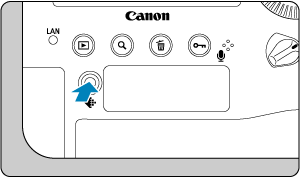
-
Sélectionnez la taille d'image désirée.
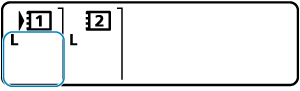
- Tournez la molette
pour sélectionner la taille d'image.
- À la fois, des images RAW et JPEG sont capturées lorsque
/
et
/
/
/
s'affichent ensemble.
- À la fois, des images RAW et HEIF sont capturées lorsque
/
et
/
s'affichent ensemble.
- Tournez la molette
pour sélectionner la carte pour l'enregistrement et la lecture ().
- Tournez la molette
Remarque
- Pour régler les tailles d'image séparément pour chaque carte lorsque [
Fonct. Enr.] dans [
: Sél. fonc Enr.+carte/dossier] est réglé sur [Enr. séparément] (), tournez la molette
, sélectionnez une carte et réglez la taille d'image.
- « Qualité d'image » dans ce guide fait référence aussi bien à la taille d'image qu'à la qualité JPEG/HEIF ().
- HEIF peut être spécifié lorsque [Prise de vue HDR
] dans [
: Réglages HDR PQ] est réglé sur [Act.]. Vous pouvez convertir ces images en images JPEG après la prise de vue ().
Réglage de la taille via le menu
-
Sélectionnez [
: Typ/taill img].
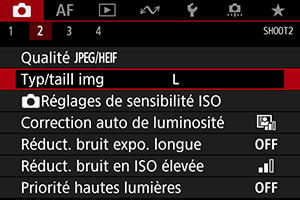
- L'écran affiché dépend des réglages [
Fonct. Enr.] dans [
: Sél. fonc Enr.+carte/dossier].
- L'écran affiché dépend des réglages [
-
Réglez la taille d'image.
Standard/Chang. Carte auto/Enr. multi médias
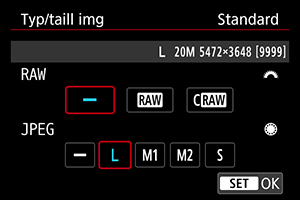
- Pour les images RAW, tournez la molette
et pour les images JPEG, tournez la molette
.
- Appuyez sur
pour la définir.
Enr. séparément
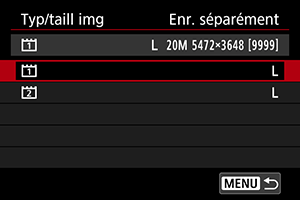
- Lorsque [
Fonct. Enr.] dans [
: Sél. fonc Enr.+carte/dossier] est réglé sur [Enr. séparément], tournez la molette
pour sélectionner [
] ou [
], puis appuyez sur
. Veuillez noter qu'il n'est pas possible d'enregistrer les images RAW séparément en
et
.
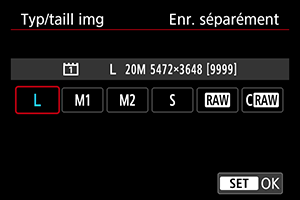
- Sélectionnez une taille d'image sur l'écran affiché, puis appuyez sur
.
- Pour les images RAW, tournez la molette
Remarque
- Dans le viseur, l'affichage maximum du nombre de photos disponibles est de 1999.
est réglé automatiquement si vous réglez à la fois RAW et JPEG/HEIF sur [
].
- Deux versions de chaque photo sont enregistrées à la qualité d'image que vous avez spécifiée lorsque vous avez sélectionné à la fois RAW et JPEG/HEIF. Les deux images ont le même numéro de fichier, mais avec une extension de fichier différente : .JPG pour JPEG, .HIF pour HEIF et .CR3 pour RAW.
/
apparaît à droite dans le viseur d'après votre sélection JPEG/RAW.
- Les icônes de taille d'image ont les significations suivantes :
: RAW,
: RAW compact, JPEG : JPEG, HEIF : HEIF,
: Grande,
: Moyenne 1,
: Moyenne 2,
: Petite.
Images RAW
Les images RAW sont les données brutes du capteur d'image, qui sont enregistrées sur la carte numériquement comme ou
, en fonction de votre sélection.
produit des images RAW ayant une taille de fichier plus petite que
.
Les images RAW peuvent être traitées avec [: Traitement des images RAW] () pour les sauvegarder en tant qu'images JPEG ou HEIF. Étant donné que l'image RAW en elle-même n'est pas modifiée, vous pouvez traiter l'image RAW afin de créer plusieurs images JPEG ou HEIF avec différentes conditions de traitement.
Vous pouvez utiliser Digital Photo Professional (logiciel EOS) pour traiter les images RAW. Vous pouvez réaliser divers réglages sur les images selon leur utilisation et générer des images JPEG, HEIF ou d'autres types d'image reflétant les effets de ces réglages.
Remarque
- Pour afficher des images RAW sur un ordinateur, il est recommandé d'utiliser Digital Photo Professional (Logiciel EOS, ci-après DPP).
- Les anciennes versions de DPP Ver. 4.x ne prennent pas en charge l'affichage, le traitement, l'édition ou d'autres opérations avec les images RAW capturées par cet appareil photo. Si une version antérieure à DPP Ver. 4.x est installée sur votre ordinateur, obtenez et installez la version la plus récente de DPP du site Web de Canon pour la mettre à jour (), ce qui écrasera la version précédente. De même, DPP Ver. 3.x ou antérieure ne prend pas en charge l'affichage, le traitement, l'édition ou d'autres opérations avec les images RAW capturées par cet appareil photo.
- Il se peut que les logiciels en vente dans le commerce ne soient pas en mesure d'afficher les images RAW capturées avec cet appareil photo. Pour des informations sur la compatibilité, consultez le fabricant des logiciels.
Guide des réglages de qualité d'image
Voir Données de performance pour en savoir plus sur la taille de fichier, le nombre de photos disponibles, la rafale maximum et d'autres valeurs estimées.
Rafale maximum pour la prise de vue en continu
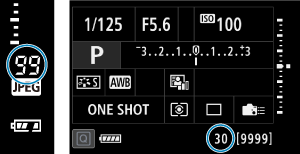
La rafale maximum approximative est indiquée à droite dans le viseur, sur l'écran de contrôle rapide et au bas de l'écran de contrôle rapide personnalisé.
Attention
- La rafale maximum étant indiquée même sans carte dans l'appareil photo, assurez-vous qu'une carte est insérée avant la prise de vue.
Remarque
- Si la rafale maximum s'affiche en tant que « 99 », cela indique que vous pouvez prendre 99 photos ou plus en continu. Moins de photos sont possibles pour une valeur de 98 ou moins, et lorsque [
] s'affiche dans le viseur et sur l'écran LCD supérieur, la mémoire interne est saturée et la prise de vue s'arrête momentanément. Si vous arrêtez la prise de vue en continu, la rafale maximum augmente. Après que toutes les images capturées ont été écrites sur une carte, vous pouvez photographier à nouveau à la rafale maximum indiquée dans Données de performance.
Qualité JPEG/HEIF
-
Sélectionnez [
: Qualité
].
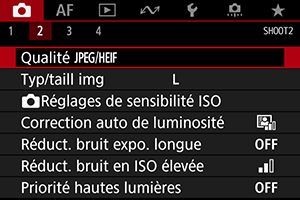
-
Sélectionnez la taille d'image désirée.
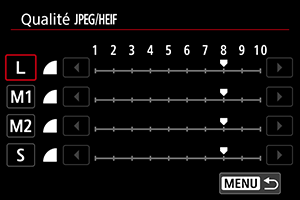
- Sélectionnez la taille d'image, puis appuyez sur
.
- Sélectionnez la taille d'image, puis appuyez sur
-
Réglez la qualité souhaitée (compression).
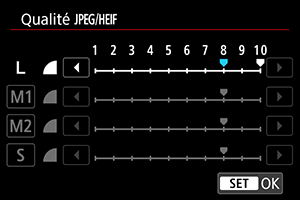
- Sélectionnez le numéro, puis appuyez sur
.
- Des chiffres plus élevés garantissent une qualité plus élevée (compression moindre).
- Une qualité de 6 à 10 est indiquée par
, et de 1 à 5, par
.
- Sélectionnez le numéro, puis appuyez sur
Remarque
- Plus la qualité est élevée, moins de photos peuvent être prises. Inversement, moins la qualité est élevée, plus de photos peuvent être prises.